Konfigurasi Router Statis di Packet Tracer [CLI]
Selamat malam semua! Kalau kemarin saya sudah membagikan yang Router Default, selanjutnya saya akan bagikan tutorial Router Statis, berikut gambarannya:
Buat layout seperti diatas, FYI:
- Router ke Router : Kabel DCE/DTE, Port Serial
- Router ke PC : Kabel Cross-Over, Port FastEthernet (boleh pake Ethernet tapi lebih cepat FastEthernet)
- Konektor yang warna merah menggunakan Serial DTE/DCE
- (recommended) Sebaiknya menggunakan Routers yang Generic (Router-PT) agar kita tidak perlu menambahkan modul pada komponen router.
- Konfigurasi ini menggunakan CLI (command-line interface)
Atau bisa download layout pada link di akhir postingan. Untuk mendapatkan tampilan seperti diatas pilih menu Options - Preferences ... (Ctrl+R), kemudian setting seperti gambar berikut:
Konfigurasi Router1:
Router>enable Router#configure terminal //konfigurasi interface fastethernet 0/0 Router(config)#interface fastethernet 0/0 Router(config-if)#ip address 192.168.1.1 255.255.255.0 Router(config-if)#no shutdown Router(config-if)#exit Router(config)# //konfigurasi interface serial 2/0 Router(config)#interface serial 2/0 Router(config-if)#ip address 192.168.2.1 255.255.255.0 Router(config-if)#clock rate 9600 Router(config-if)#no shutdown
Konfigurasi Router2:
Router>enable Router#configure terminal //konfigurasi interface fastethernet 0/0 Router(config)#interface fastethernet 0/0 Router(config-if)#ip address 192.168.3.1 255.255.255.0 Router(config-if)#no shutdown Router(config-if)#exit Router(config)# //konfigurasi interface serial 2/0 Router(config)#interface serial 2/0 Router(config-if)#ip address 192.168.2.2 255.255.255.0 Router(config-if)#no shutdown //konfigurasi interface serial 3/0 Router(config)#interface serial 3/0 Router(config-if)#ip address 192.168.4.1 255.255.255.0 Router(config-if)#clock rate 9600 Router(config-if)#no shutdown
Konfigurasi Router3:
Router>enable Router#configure terminal //konfigurasi interface fastethernet 0/0 Router(config)#interface fastethernet 0/0 Router(config-if)#ip address 192.168.5.1 255.255.255.0 Router(config-if)#no shutdown Router(config-if)#exit Router(config)# //konfigurasi interface serial 2/0 Router(config)#interface serial 2/0 Router(config-if)#ip address 192.168.6.1 255.255.255.0 Router(config-if)#clock rate 9600 Router(config-if)#no shutdown Router(config)# //konfigurasi interface serial 3/0 Router(config)#interface serial 3/0 Router(config-if)#ip address 192.168.4.2 255.255.255.0 Router(config-if)#no shutdown
Konfigurasi Router4:
Router>enable Router#configure terminal //konfigurasi interface fastethernet 0/0 Router(config)#interface fastethernet 0/0 Router(config-if)#ip address 192.168.7.1 255.255.255.0 Router(config-if)#no shutdown Router(config-if)#exit Router(config)# //konfigurasi interface serial 2/0 Router(config)#interface serial 2/0 Router(config-if)#ip address 192.168.6.2 255.255.255.0 Router(config-if)#no shutdown
Setelah setting IP dan SM kita masuk ke tahap Static Routing.
Perhatikan gambar diatas, kita akan setting Routing pada Router 1, maka interface Se0/0 dijadikan sebagai Next Hop, sehingga perintah yang ditulis:
Router(config)#ip route (net) (sm) (next hop) Router(config)#ip route 192.168.1.0 255.255.255.0 192.168.2.2
Kemudian tambahkan lagi routing untuk network yang lain.
Jumlahnya ada 6 network, sehingga perintahnya sebagai berikut.
Konfigurasi Routing Router1:
Router(config)#ip route 192.168.1.0 255.255.255.0 192.168.2.2 Router(config)#ip route 192.168.3.0 255.255.255.0 192.168.2.2 Router(config)#ip route 192.168.4.0 255.255.255.0 192.168.2.2 Router(config)#ip route 192.168.5.0 255.255.255.0 192.168.2.2 Router(config)#ip route 192.168.6.0 255.255.255.0 192.168.2.2 Router(config)#ip route 192.168.7.0 255.255.255.0 192.168.2.2
Router1 hanya mempunyai 1 cabang, bagaimana dengan Router2 dan Router3? Jika bercabang, maka next hop juga bertambah. Misal kita setting Router2, maka dibagi menjadi 2 jalur.
Jalur 1
Jalur 2

Jalur 1 ada 2 network dan Jalur 2 ada 4 network, sehingga jumlahnya ada 6 network.
Konfigurasi Routing Router2:
//dari Jalur 1 Router(config)#ip route 192.168.1.0 255.255.255.0 192.168.2.1 Router(config)#ip route 192.168.3.0 255.255.255.0 192.168.2.1 //dari Jalur 2 Router(config)#ip route 192.168.3.0 255.255.255.0 192.168.4.2 Router(config)#ip route 192.168.5.0 255.255.255.0 192.168.4.2 Router(config)#ip route 192.168.6.0 255.255.255.0 192.168.4.2 Router(config)#ip route 192.168.7.0 255.255.255.0 192.168.4.2
Router3
Konfigurasi Routing Router3:
Router(config)#ip route 192.168.1.0 255.255.255.0 192.168.4.1 Router(config)#ip route 192.168.2.0 255.255.255.0 192.168.4.1 Router(config)#ip route 192.168.3.0 255.255.255.0 192.168.4.1 Router(config)#ip route 192.168.5.0 255.255.255.0 192.168.4.1 Router(config)#ip route 192.168.5.0 255.255.255.0 192.168.6.2 Router(config)#ip route 192.168.7.0 255.255.255.0 192.168.6.2
Router4
Konfigurasi Routing Router4:
Router(config)#ip route 192.168.1.0 255.255.255.0 192.168.6.1 Router(config)#ip route 192.168.2.0 255.255.255.0 192.168.6.1 Router(config)#ip route 192.168.3.0 255.255.255.0 192.168.6.1 Router(config)#ip route 192.168.4.0 255.255.255.0 192.168.6.1 Router(config)#ip route 192.168.5.0 255.255.255.0 192.168.6.1 Router(config)#ip route 192.168.7.0 255.255.255.0 192.168.6.1
Routing telah usai, selanjutnya setting PC:
- Klik image PC
- Pilih tab Desktop
- Pilih IP Configuration
- Masukkan IP PC, SM, dan Default Gateway (ip fastethernet router)
Selesai, tes untuk membuktikan konfigurasi benar atau salah dengan menggunakan ping dari pc ke pc. Klik PC - Desktop - Command Prompt.
Sekian. Semoga Bermanfaat.







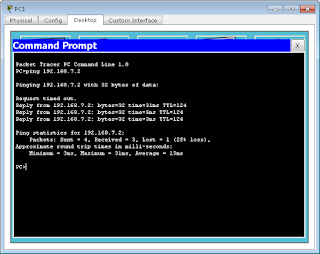



sedikit rumit juga yaa...
ReplyDeletecody